 Page de garde > Tutoriel logiciel > Libérez de l'espace disque en nettoyant après la suppression des jeux vidéo : voici comment procéder
Page de garde > Tutoriel logiciel > Libérez de l'espace disque en nettoyant après la suppression des jeux vidéo : voici comment procéder
Libérez de l'espace disque en nettoyant après la suppression des jeux vidéo : voici comment procéder
Si vous jouez à des jeux sur PC, vous avez probablement accumulé beaucoup de fichiers supplémentaires sur votre disque, même pour ceux que vous avez désinstallés, ce qui peut accumuler plus d'espace que vous ne le pensez. Heureusement, les supprimer revient simplement à supprimer quelques dossiers ; le plus difficile est de trouver les bons.
Pourquoi vous devriez supprimer les fichiers de jeu restants
Outre les avantages évidents de libérer de l'espace pour d'autres jeux ou divers fichiers dont vous pourriez avoir besoin, éliminer l'encombrement des fichiers de jeu inutilisés peut également aider à empêcher la création de fichiers. conflits et autres problèmes si vous choisissez de réinstaller le jeu plus tard. C'est rare, mais il arrive parfois qu'une nouvelle installation d'un jeu soit accompagnée de versions mises à jour des mêmes fichiers que vous possédez déjà, ce qui peut compliquer l'installation et entraîner des plantages ou d'autres problèmes de performances.
Supprimer les fichiers à l'avance permet non seulement d'éviter le risque de conflits, mais c'est également une pratique saine de procéder à une nouvelle installation complète si vous choisissez de réinstaller le jeu. En plus de cela, cela peut également rendre le modding un peu moins compliqué, car il est souvent recommandé de modifier uniquement les jeux que vous avez récemment installés, sans fichiers supplémentaires.
Comment supprimer des fichiers des jeux Steam désinstallés
Si vous êtes un utilisateur Steam (et si vous jouez sur PC, il y a de fortes chances que vous le soyez), localiser les fichiers supplémentaires de vos jeux est aussi simple que simple que de trouver le jeu dans votre bibliothèque Steam et de cliquer dessus avec le bouton droit. Sur l'application Steam PC, accédez à l'onglet « Bibliothèque » en haut de l'écran et recherchez le jeu de votre choix dans l'onglet sur le côté gauche.
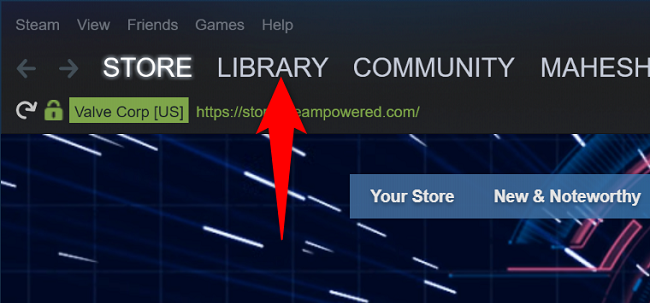
Ensuite, cliquez avec le bouton droit sur le titre du jeu, passez votre curseur sur l'onglet "Gérer", puis cliquez sur "Parcourir les fichiers locaux", ce qui ouvrira l'application d'exploration de fichiers de votre PC à l'emplacement du jeu. fichiers supplémentaires. À partir de là, vous pouvez tous les supprimer en toute sécurité. Steam stocke vos données de sauvegarde ailleurs et les ressources du jeu seront remplacées si vous choisissez de réinstaller le jeu. Vous n'avez donc pas à craindre de perdre votre progression.
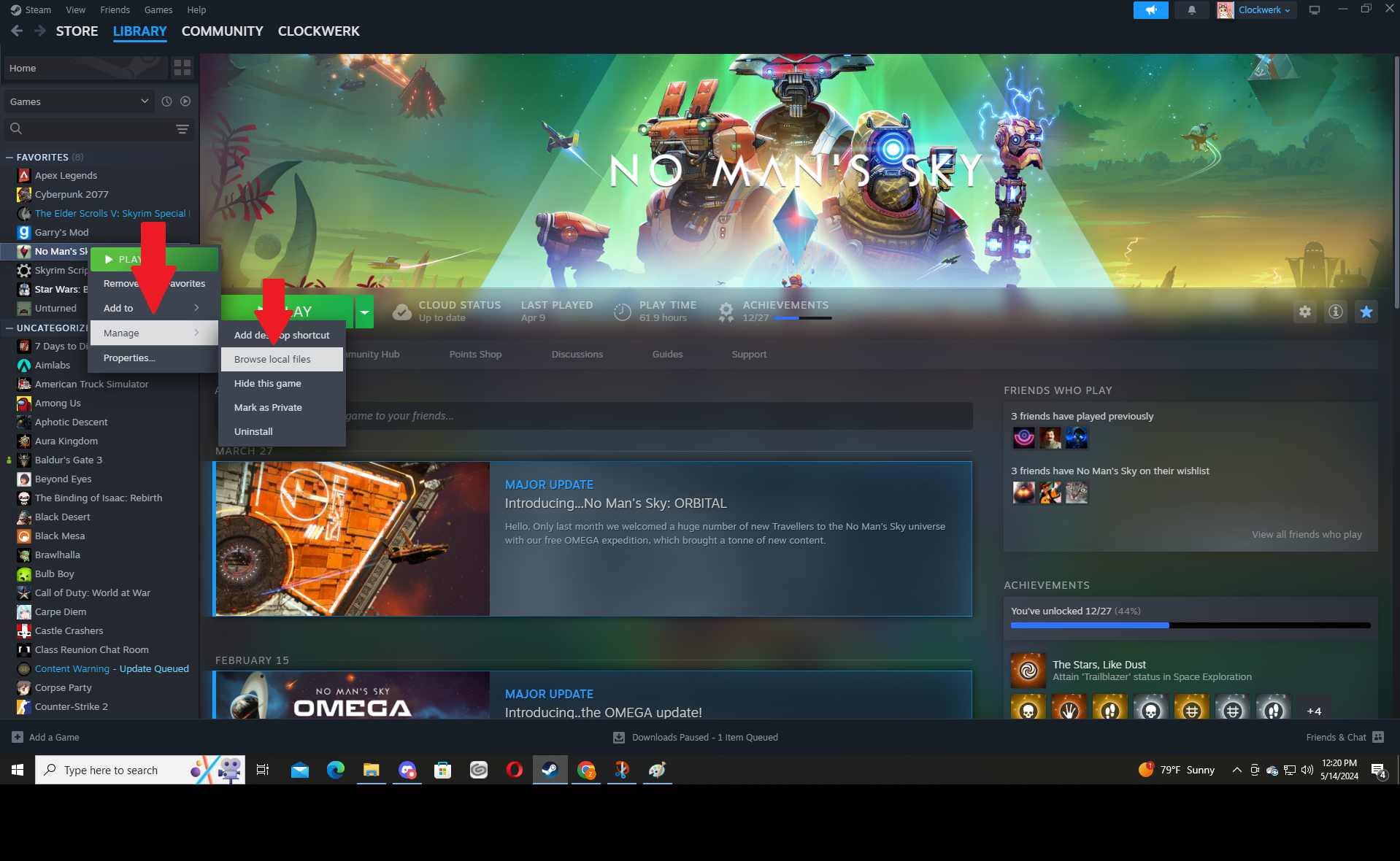
Si vous préférez faire les choses manuellement, vous pouvez trouver vous-même vos fichiers Steam locaux en accédant à l'explorateur de fichiers et en sélectionnant votre lecteur principal sous « Ce PC ». À partir de là, accédez à Program Files (x86) > Steam > Steamapps > Common et recherchez le dossier du jeu en question.

Comment supprimer des fichiers supplémentaires des jeux non-Steam
Parfois, vous obtenez un jeu sur PC à partir d'une vitrine autre que Steam, comme Epic Games, GOG , ou directement l'éditeur, auquel cas le processus est très similaire à la localisation manuelle des fichiers Steam. Accédez simplement à votre explorateur de fichiers et recherchez le répertoire principal du lecteur que vous utilisez pour installer les jeux comme avant.
Ensuite, vous devriez soit trouver un dossier pour l'éditeur de votre jeu respectif, soit pour le magasin dans lequel vous l'avez acheté, comme Epic Games, où les fichiers du jeu seront stockés. Comme pour Steam, vous pouvez généralement supprimer ces fichiers en toute sécurité, car ils seront remplacés lors d'une nouvelle installation et les données de sauvegarde sont généralement stockées ailleurs.
En général, les données de sauvegarde sont sécurisées soit sur un compte externe, soit en dehors du répertoire de fichiers principal des jeux, vous n'avez donc généralement pas à vous soucier de supprimer votre progression par accident. Cependant, il peut toujours être judicieux de vérifier les fichiers avant de les supprimer pour vous assurer qu'il n'y a rien que vous voudriez perdre, comme des captures d'écran, des captures ou d'autres données.
N'oubliez pas les mods
Si vous avez installé des mods pour le jeu que vous essayez de nettoyer après, cela pourrait être une bonne idée de les nettoyer également, car ils prennent parfois encore plus de place que les fichiers de base du jeu. Le processus pour y parvenir diffère cependant en fonction de la manière dont vous les avez installés, car les gestionnaires de mods ont dans certains cas leurs propres répertoires.
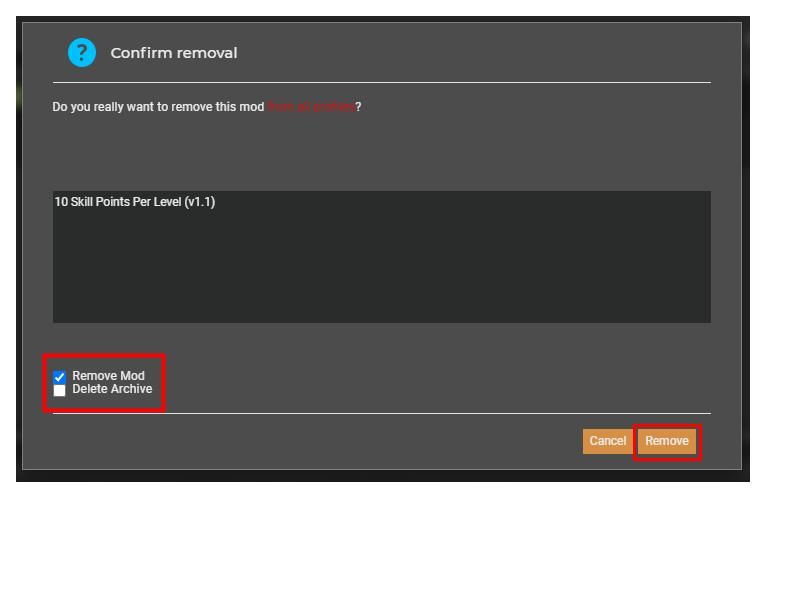
Si vous utilisez un gestionnaire de mods, vous savez probablement déjà comment activer et désactiver les mods, et les supprimer est aussi simple que de les sélectionner et de choisir cette option dans les menus du gestionnaire. Si vous souhaitez les supprimer manuellement, ils se trouvent souvent dans le répertoire principal du jeu et vous pouvez les remplacer plus tard si vous le souhaitez.
C'est peut-être encore plus important que la simple suppression des fichiers du jeu. Les mods sont déjà des modules complémentaires externes qui peuvent provoquer des conflits même lors de leur première installation, donc les supprimer après la désinstallation d'un jeu est généralement une bonne idée. De cette façon, si vous envisagez d'y jouer à nouveau à un moment donné dans le futur et décidez de le modifier, encore une fois, vous n'avez pas à vous soucier de l'introduction de problèmes de compatibilité par vos anciens mods.
Assurez-vous de vider la corbeille
Cela peut sembler évident pour la plupart, mais vous voulez également vous assurer que les fichiers sont réellement supprimés de votre PC et pas seulement des dossiers d'où ils proviennent. Parfois, vous pouvez les supprimer directement depuis l'explorateur de fichiers, mais la plupart du temps, vous devrez ouvrir votre « Corbeille » et les supprimer manuellement de manière permanente.
Habituellement, cela peut être fait avec un simple clic droit depuis n'importe où dans la corbeille en sélectionnant "Vider la corbeille", ce qui supprimera automatiquement tous les fichiers qu'elle contient. Alternativement, vous pouvez également supprimer chaque fichier séparément, ce qui peut être une bonne idée si vous avez également d'autres éléments afin de vous assurer de ne pas supprimer tout ce que vous avez pu y envoyer par accident.
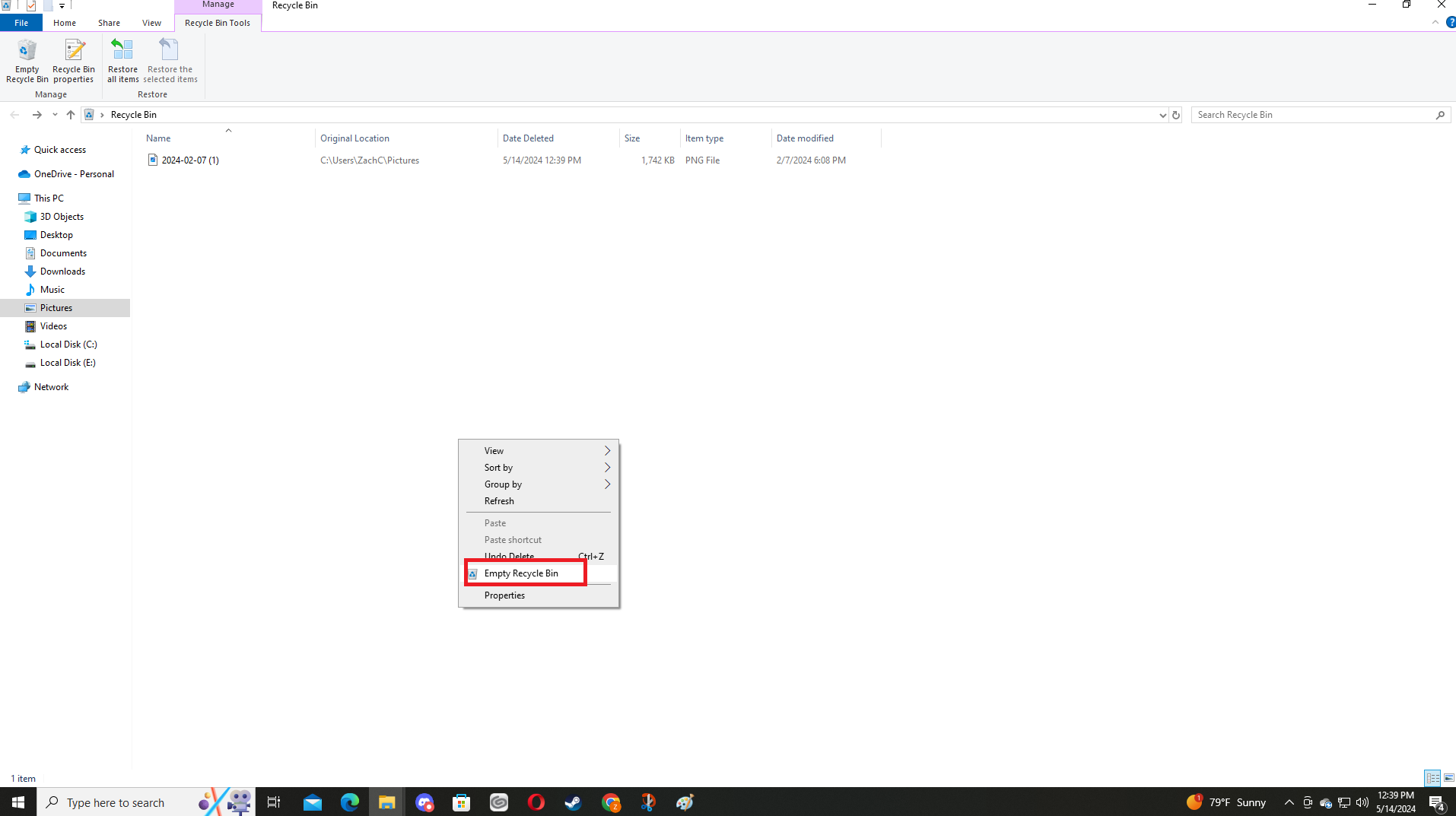
Si vous êtes toujours préoccupé par le stockage de votre PC après avoir supprimé vos fichiers supplémentaires, découvrez comment vous pouvez utiliser votre ancien disque dur interne ou envisagez d'examiner les options de stockage dans le cloud pour vos fichiers ou photos personnels. Si vous supprimez des fichiers pour faire place à une nouvelle installation pour modifier vos jeux, découvrez comment vous pouvez améliorer la fidélité graphique et le framerate de votre jeu avec les mods.
-
 Comment activer ou désactiver le contrôle des applications intelligentes dans Windows 11Avez-vous déjà téléchargé une application qui posait plus de problèmes qu'elle n'en valait la peine ? Nous y sommes tous allés. Heureusement, ...Tutoriel logiciel Publié le 2024-11-05
Comment activer ou désactiver le contrôle des applications intelligentes dans Windows 11Avez-vous déjà téléchargé une application qui posait plus de problèmes qu'elle n'en valait la peine ? Nous y sommes tous allés. Heureusement, ...Tutoriel logiciel Publié le 2024-11-05 -
 Comment réparer Google Maps lorsqu'il ne fonctionne pasGoogle Maps est souvent un compagnon de voyage fiable, mais des problèmes occasionnels peuvent nous laisser bloqués. Des problèmes tels que des panne...Tutoriel logiciel Publié le 2024-11-05
Comment réparer Google Maps lorsqu'il ne fonctionne pasGoogle Maps est souvent un compagnon de voyage fiable, mais des problèmes occasionnels peuvent nous laisser bloqués. Des problèmes tels que des panne...Tutoriel logiciel Publié le 2024-11-05 -
 4 façons de désactiver Hyper-V sous WindowsMéthode 1 : Utilisation du Panneau de configuration La méthode la plus simple pour désactiver Hyper-V consiste à utiliser le Panneau de configuration....Tutoriel logiciel Publié le 2024-11-05
4 façons de désactiver Hyper-V sous WindowsMéthode 1 : Utilisation du Panneau de configuration La méthode la plus simple pour désactiver Hyper-V consiste à utiliser le Panneau de configuration....Tutoriel logiciel Publié le 2024-11-05 -
 3 façons de corriger l'utilisation élevée de la mémoire de Safari sur MacCorrections de base Fermez les onglets non pertinents : Fermez les onglets que vous n'utilisez pas fréquemment dans Safari. Chaque onglet utilise ...Tutoriel logiciel Publié le 2024-11-05
3 façons de corriger l'utilisation élevée de la mémoire de Safari sur MacCorrections de base Fermez les onglets non pertinents : Fermez les onglets que vous n'utilisez pas fréquemment dans Safari. Chaque onglet utilise ...Tutoriel logiciel Publié le 2024-11-05 -
 Corrigez une erreur inattendue et Roblox doit quitterSi vous aimez jouer à des jeux, vous devez être familier avec Roblox. C'est une plateforme de jeu très populaire. Cependant, vous pouvez parfois r...Tutoriel logiciel Publié le 2024-11-05
Corrigez une erreur inattendue et Roblox doit quitterSi vous aimez jouer à des jeux, vous devez être familier avec Roblox. C'est une plateforme de jeu très populaire. Cependant, vous pouvez parfois r...Tutoriel logiciel Publié le 2024-11-05 -
 5 façons écologiques d’augmenter les performances de votre PC vieillissant1. Nettoyer et réappliquer la pâte thermique Au fil du temps, que vous ayez acheté un PC ou un ordinateur portable pré-construit ou que vous l&#...Tutoriel logiciel Publié le 2024-11-05
5 façons écologiques d’augmenter les performances de votre PC vieillissant1. Nettoyer et réappliquer la pâte thermique Au fil du temps, que vous ayez acheté un PC ou un ordinateur portable pré-construit ou que vous l&#...Tutoriel logiciel Publié le 2024-11-05 -
 Comment changer la couleur de la barre des tâches dans Windows 11Changer la couleur de la barre des tâches est un moyen simple mais efficace d'ajouter votre touche au canevas numérique. Que vous soyez minimalis...Tutoriel logiciel Publié le 2024-11-05
Comment changer la couleur de la barre des tâches dans Windows 11Changer la couleur de la barre des tâches est un moyen simple mais efficace d'ajouter votre touche au canevas numérique. Que vous soyez minimalis...Tutoriel logiciel Publié le 2024-11-05 -
 Comment désactiver le son des messages envoyés sur iPhone et AndroidLes notifications et les sons vous informent de l'arrivée de nouveaux messages, mais certains sons, comme celui émis lorsque vous envoyez un messa...Tutoriel logiciel Publié le 2024-11-05
Comment désactiver le son des messages envoyés sur iPhone et AndroidLes notifications et les sons vous informent de l'arrivée de nouveaux messages, mais certains sons, comme celui émis lorsque vous envoyez un messa...Tutoriel logiciel Publié le 2024-11-05 -
 L'iPhone ou l'iPad chauffent ? Découvrez pourquoi et comment y remédierMais il y a une différence entre un appareil chaud au toucher et un autre qui surchauffe. Nous découvrirons les raisons et discuterons des raisons po...Tutoriel logiciel Publié le 2024-11-05
L'iPhone ou l'iPad chauffent ? Découvrez pourquoi et comment y remédierMais il y a une différence entre un appareil chaud au toucher et un autre qui surchauffe. Nous découvrirons les raisons et discuterons des raisons po...Tutoriel logiciel Publié le 2024-11-05 -
 4 correctifs pour les raccourcis du bureau qui ne fonctionnent pas sous Windows 11Corrections de base : Redémarrer l'ordinateur : Parfois, un redémarrage suffit, car il est suffisamment puissant pour forcer l'arrêt des proc...Tutoriel logiciel Publié le 2024-11-05
4 correctifs pour les raccourcis du bureau qui ne fonctionnent pas sous Windows 11Corrections de base : Redémarrer l'ordinateur : Parfois, un redémarrage suffit, car il est suffisamment puissant pour forcer l'arrêt des proc...Tutoriel logiciel Publié le 2024-11-05 -
 Comment réparer l'erreur de mise à jour Windows 0x80070658 : guide étape par étapePour garantir des performances informatiques optimales, l'installation en temps opportun des dernières mises à jour Windows est cruciale. Les util...Tutoriel logiciel Publié le 2024-11-05
Comment réparer l'erreur de mise à jour Windows 0x80070658 : guide étape par étapePour garantir des performances informatiques optimales, l'installation en temps opportun des dernières mises à jour Windows est cruciale. Les util...Tutoriel logiciel Publié le 2024-11-05 -
 Comment utiliser l'IA pour analyser les données ExcelCopilot AI de Microsoft a été déployée dans sa suite d'applications majeures, y compris la plate-forme de feuille de calcul de longue date qu'...Tutoriel logiciel Publié le 2024-11-05
Comment utiliser l'IA pour analyser les données ExcelCopilot AI de Microsoft a été déployée dans sa suite d'applications majeures, y compris la plate-forme de feuille de calcul de longue date qu'...Tutoriel logiciel Publié le 2024-11-05 -
 6 façons de réparer les AirTags qui n’apparaissent pas dans Find MyDu suivi de vos clés de voiture au contrôle de vos animaux de compagnie, les cas d'utilisation des Apple AirTags sont multiples. Ces AirTags peuve...Tutoriel logiciel Publié le 2024-11-05
6 façons de réparer les AirTags qui n’apparaissent pas dans Find MyDu suivi de vos clés de voiture au contrôle de vos animaux de compagnie, les cas d'utilisation des Apple AirTags sont multiples. Ces AirTags peuve...Tutoriel logiciel Publié le 2024-11-05 -
 Erreur Windows Update 0x800f0985 : comment la réparer sous Windows 11Les mises à jour Windows sont nécessaires, mais des problèmes inévitables peuvent parfois survenir lors du processus de mise à jour, comme l'erreu...Tutoriel logiciel Publié le 2024-11-05
Erreur Windows Update 0x800f0985 : comment la réparer sous Windows 11Les mises à jour Windows sont nécessaires, mais des problèmes inévitables peuvent parfois survenir lors du processus de mise à jour, comme l'erreu...Tutoriel logiciel Publié le 2024-11-05 -
 Version officielle ISO de Windows 11 24H2 – Téléchargement et installation hors ligneEn parlant de la date de sortie de Windows 11 24H2, Microsoft a affirmé qu'il serait disponible à partir du 1er octobre 2024. Alors, comment pouve...Tutoriel logiciel Publié le 2024-11-05
Version officielle ISO de Windows 11 24H2 – Téléchargement et installation hors ligneEn parlant de la date de sortie de Windows 11 24H2, Microsoft a affirmé qu'il serait disponible à partir du 1er octobre 2024. Alors, comment pouve...Tutoriel logiciel Publié le 2024-11-05
Étudier le chinois
- 1 Comment dit-on « marcher » en chinois ? 走路 Prononciation chinoise, 走路 Apprentissage du chinois
- 2 Comment dit-on « prendre l’avion » en chinois ? 坐飞机 Prononciation chinoise, 坐飞机 Apprentissage du chinois
- 3 Comment dit-on « prendre un train » en chinois ? 坐火车 Prononciation chinoise, 坐火车 Apprentissage du chinois
- 4 Comment dit-on « prendre un bus » en chinois ? 坐车 Prononciation chinoise, 坐车 Apprentissage du chinois
- 5 Comment dire conduire en chinois? 开车 Prononciation chinoise, 开车 Apprentissage du chinois
- 6 Comment dit-on nager en chinois ? 游泳 Prononciation chinoise, 游泳 Apprentissage du chinois
- 7 Comment dit-on faire du vélo en chinois ? 骑自行车 Prononciation chinoise, 骑自行车 Apprentissage du chinois
- 8 Comment dit-on bonjour en chinois ? 你好Prononciation chinoise, 你好Apprentissage du chinois
- 9 Comment dit-on merci en chinois ? 谢谢Prononciation chinoise, 谢谢Apprentissage du chinois
- 10 How to say goodbye in Chinese? 再见Chinese pronunciation, 再见Chinese learning
























